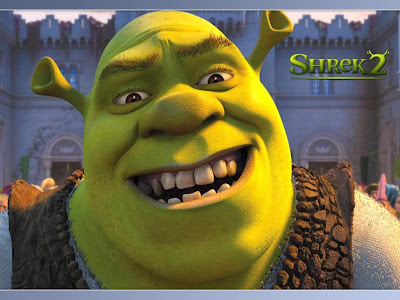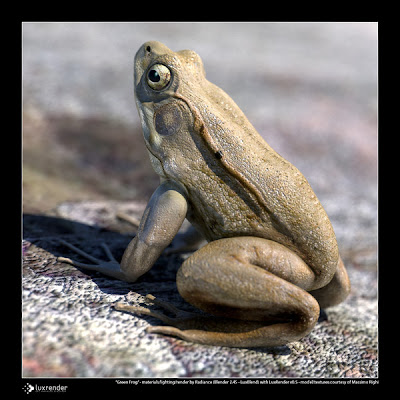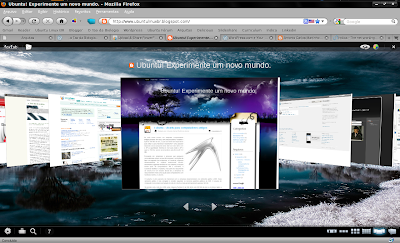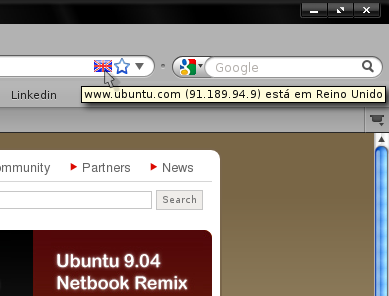T
Talvez você já tenha se perguntado quais são as vantagens em utilizar o sistema operacional Linux em detrimento a outros, em especial, o Windows. Se você é usuário doméstico que usa o PC apenas para jogar, realmente não faz sentido migrar para Linux, visto que a esmagadora maioria dos jogos é lançada em versões apenas para Windows, embora existam muitos jogos famosos para Linux.
Por outro lado, se você ainda é um usuário doméstico, mas não está preocupado com os jogos "
for Windows", ou se usa o computador para trabalho, como no caso das empresas que utilizam apenas os softwares básicos, como editores de textos, planilhas e apresentação, navegadores de internet, leitores de email, a migração para um ambiente Linux seria muito aconselhada, principalmente para empresas, as quais estariam livre das despesas com licença de sofwares e, também, das ameças da intenet, como vírus.
Pelo fato do Windows ser um software pago, a maioria dos usuários de pc, pelo menos no Brasil, acaba por utilizar cópias piratas, ou melhor, não licenciadas, desse sistema. Algumas empresas também acabam por fazer o mesmo e, quando descobertas, recebem multas elevadas. Como poderíamos evitar o uso de software pirata e, ao mesmo tempo, obter um sistema seguro, estável, compatível com todas as aplicações e, o melhor, gratuito?
O Windows dominou, e ainda domina, a grande maioria dos computadores espalhados pelo mundo, exceto quando estamos falando de servidores. Entretanto, do início dos anos 90 para cá, o Linux vem ganhando mercado, sendo instalado em milhares de computadores domésticos e corporativos. Não devemos deixar de lembrar que seu início foi um tanto quanto conturbado, pois sua instalação era mais complicada que a do Windows e, além disso, faltavam vários drivers de dispositivos, o que, somados, acabavam por afastar novos usuários que primavam pela facilidade de uso.
Esse cenário mudou com o surgimento de distribuições que nasceram especificamente para uso Desktop. As principais delas, Mandriva, OpenSuse,

Big Linux, Fedora e, como não podia deixar de faltar, o Ubuntu, são de fácil e rápida instalação, automatização de procedimentos como procurar e instalar plugins (principalmente os multimídias) e seu download é rápido, pois geralmente elas cabem em apenas um CD.
Como toda mudança implica em novo aprendizado, a imposição da migração para Linux nem sempre é bem vista. Já ouvi diversas pessoas falando que usar o Linux é complicado, que o sistema não funciona direito, etc. Por outro lado, também vi pessoas que aprenderam informática usando o Linux e, quando usaram o Windows pela primeira vez, disseram o mesmo que os usuários que haviam migrado para o Linux, só que em relação ao Windows e com algumas ressalvas a mais: "esse sistema é ruim; não posso fazer nada com ele; só dá para mudar a cor do tema; esse sistema vive travando; etc".
Migrar para Linux envolve novo aprendizado, assim como migrar para Windows também. O mais engraçado é que se ouvem menos reclamações quando usuários migram para o sistema da Apple, o MacOS. Provavelmente deverá ser por conta do falso "
status" que possuem os usuários de Mac, pois a base dos sistemas é exatamente a mesma: o UNIX. Se você tem problema com linhas de comando, terá tanto no MacOS como no Linux. O que as pessoas não compreendem é que a linha de comando te permite fazer praticamente qualquer coisa no sistema, mas as tarefas rotineiras são realizadas normalmente no ambiente gráfico.
Além disso, ao migrar de sistema, migra-se também de softwares básicos. Com isso, as pessoas ficam perdidas achando que irão conseguir instalar um programa Windows no Linux. Na verdade, a versatilidade do Linux está exatamente ai. Você até consegue rodar programas Windows em Linux, basta possuir instalado o WINE. Agora, tente o inverso e veja no que dá! Indo mais além, tente rodar um programa Windows no Mac... também não funcionará. Cada sistema tem seus aplicativos, muitos com versões para diversos sitemas operacionais, como o Skype, o Firefox, o OpenOffice, Acrobat Reader, etc. Poderia listar aqui uma dezena deles, mas fugiria do tema do artigo.
Outro ponto que os usuários não compreendem é o fato de que a cada lançamento de uma nova versão do Windows, mais máquina é preciso para rodá-lo. Quando lançaram o Windows XP, o mínimo de RAM necessária para rodar o sistema era igual a 256 Mb, mas a Microsoft recomendava o uso de 512 Mb, isso numa época em que a maioria dos pcs em uso possuiam entre 128 e 256 Mb. Ou seja, quem quisesse usar o novo sistema teria que comprar um pc novo ou fazer um upgrade do antigo, acumulando mais gastos. Surge então o Vista (um dos maiores erros da Microsoft sob meu ponto de vista). Apesar da interface gráfica bonitinha, o mínimo de RAM era igua a 512 Mb, com uma recomendação de pelo menos 1 Gb. Mais uma vez a Microsoft força mudanças de hardware por causa do seu software.
Em contrapartida, qualquer distribuição Linux consome menos recursos que qualquer Windows, o que permite uma inicialização extremamente rápida. Além disso, as últimas versões do Ubuntu (9.04 e em breve a 9.10) possuem boot de segundos.

Como podemos ver, mesmo de forma resumida, existem muitos lados positivos ao se migrar para Linux. Mas não se esqueça, se você é preguiçoso e não gosta de aprender nada, pode continuar no Windows...